Một chiếc máy dù được trang bị cấu hình mạnh đến đâu sau thời gian sử dụng lâu và dài cũng xuất hiện trường hợp chậm, lag do hệ thống hoạt động thường xuyên việc xuất hiện rác cũng như những vấn đề không thể tránh khỏi.
Khắc phục trình trạng đó bạn có thể Reset máy tính của mình hỗ trợ máy “Sạch” hơn cũng như hoạt động mượt mà nhanh chóng. Để biết thêm những cách Reset máy bạn hãy theo dõi bài viết “Hướng dẫn các cách Reset máy tính, laptop đơn giản, nhanh chóng” của Laptop Huỳnh Gia để biết thêm thông tin chi tiết.
Reset máy tính là gì?
Bạn biết đến Reset máy tính bởi vì nó hỗ trợ máy của bạn hoạt động nhanh hơn, mượt mà hơn nhưng bạn biết được cơ chế hoạt động của nó ra sao thì hãy tìm hiểu từ những bước đơn giản nhất này nhé.
Reset máy tính, laptop được định nghĩa là xóa, gỡ bỏ những thứ không còn cần thiết và khôi phục lại những cái cần thiết trước đó để đưa máy tính trở lại trạng thái hoàn hảo nhất như lúc bạn ban đầu như việc khi mua máy mới đi ra từ hãn. Việc này cũng giống như bạn vừa cài lại Windows và format đi dữ liệu ổ cứng trước đó. Ngoài ra việc reset này hỗ trợ cải thiện hiệu năng của máy sau thời gian dài sử dụng.

Vì sao nên Reset máy tính, laptop
Những dấu hiệu nên Reset máy tính, laptop
Nếu như máy tính, laptop của bạn xuất hiện những trường hợp sau đây thì bạn nên chọn phương án Reset máy của mình trước khi diễn biến nặng hơn là lỗi Windows
- Máy tính, laptop xuất hiện trình trạng chậm, lag hoặc đơ khi sử dụng
- Xuất hiện trình trạng nhiễm virus mất file không biết nguyên nhân
- Không thể xóa ứng dụng nào đó trên máy
- Máy tính, laptop tự động bật ứng dụng và chạy quảng cáo
- Lâu ngày không dọn rác cũng như những ứng dụng không còn cần thiết
Lợi ích từ việc Reset máy tính, laptop
- Tăng hiệu suất, tốc độ xử lý của laptop
- Bộ nhớ lưu trữ được mở rộng
- Gỡ các ứng dụng, phần mềm độc hại ẩn bên trong bộ nhớ
Các cách Reset máy tính, laptop đơn giản, nhanh chóng
Hướng dẫn Reset máy tính, laptop với Recovery
Để bắt đầu Reset máy tính, laptop bạn hãy làm theo các bước như sau đây:
Bước 1: Các bước đầu tiên chọn vào Settings theo tổ hợp phím Windows + i hoặc chọn nhấp chuột vào biểu tượng Windows bên góc trái màn hình, tại đây bạn chọn vào biểu tượng bánh răng ở danh mục.
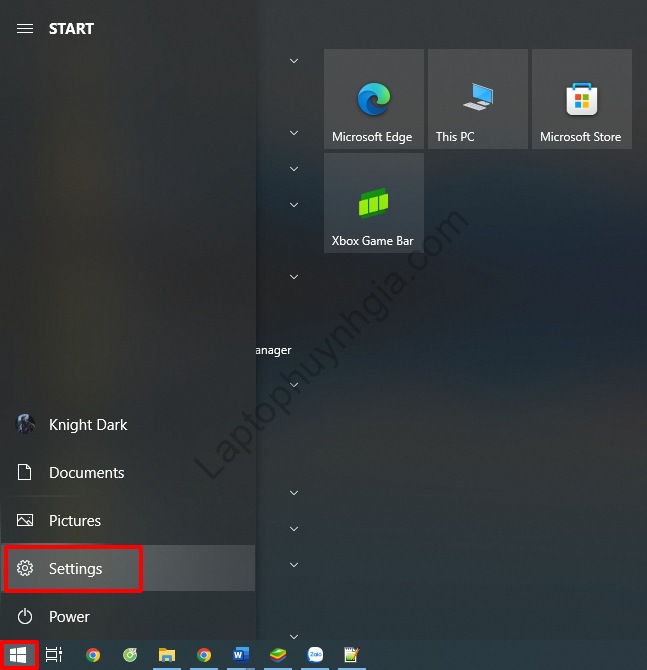
Bước 2: Tiếp chọn vào mục Update & security trên khung bản công cụ tại trang Settings.
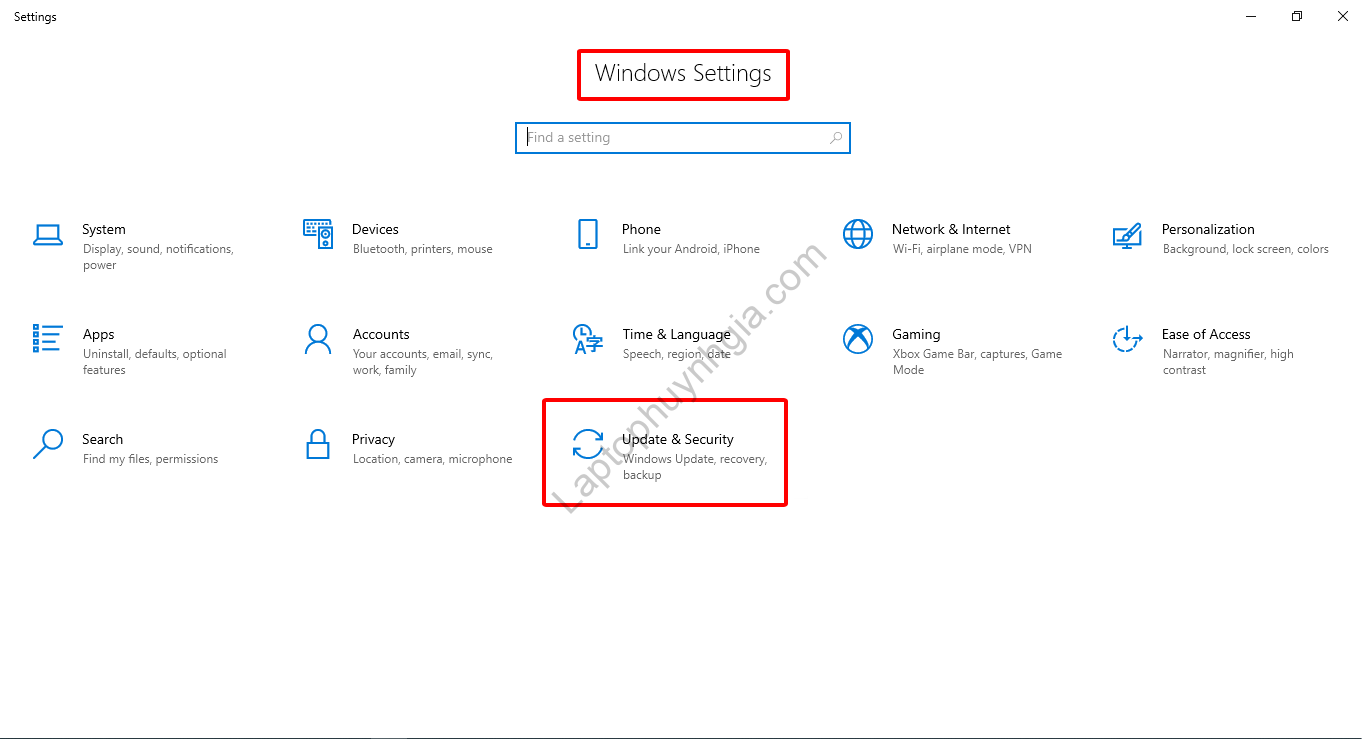
Bước 3: Tại danh mục công cụ bên trái màn hình chọn vào Recovery.
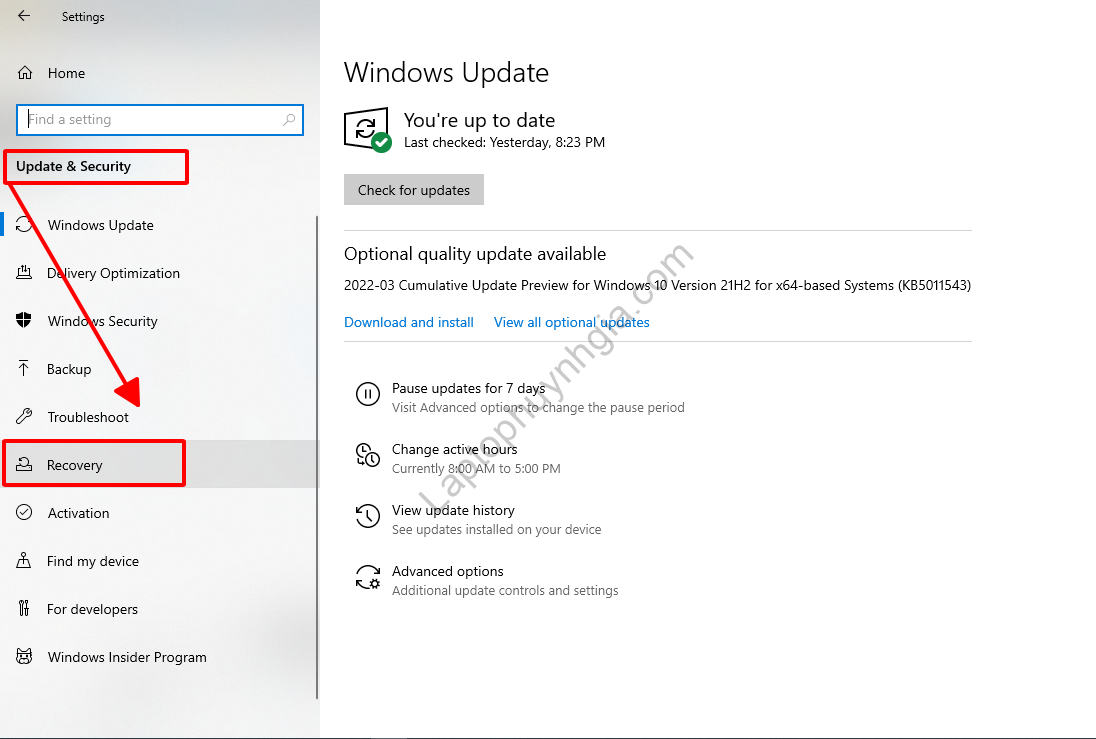
Bước 4: Sau đó chọn vào button Get Started ở bên phải màn hình.
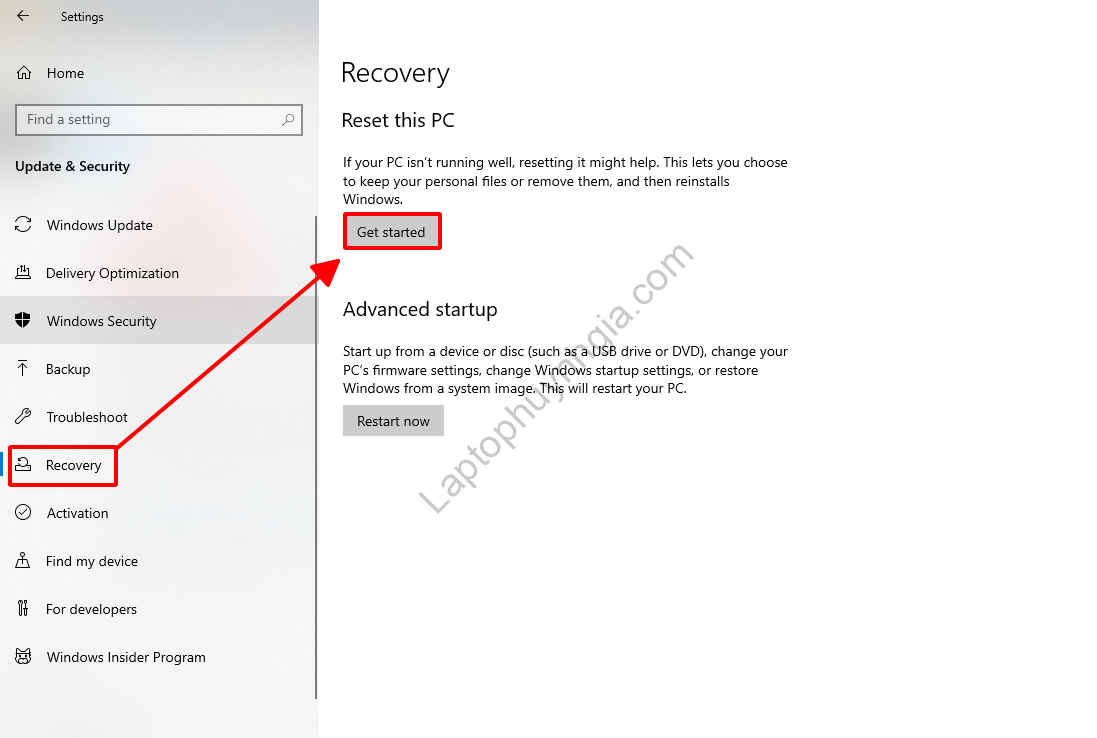
Bước 5: Bước tiếp theo bạn sẽ có 2 sự lựa chọn:
Keep my files : Khi bạn chọn vào mục này thông tin dữ liệu cá nhân của bạn sẽ được lưu lại những dữ liệu phần mềm, ứng dụng của bạn đều được xóa đi.
Remove everything : Khi bạn chọn vào mục này thông tin dữ liệu sẽ được hệ thống loại bỏ đưa máy về trạng thái ban đầu như mới xuất ra từ hãng.
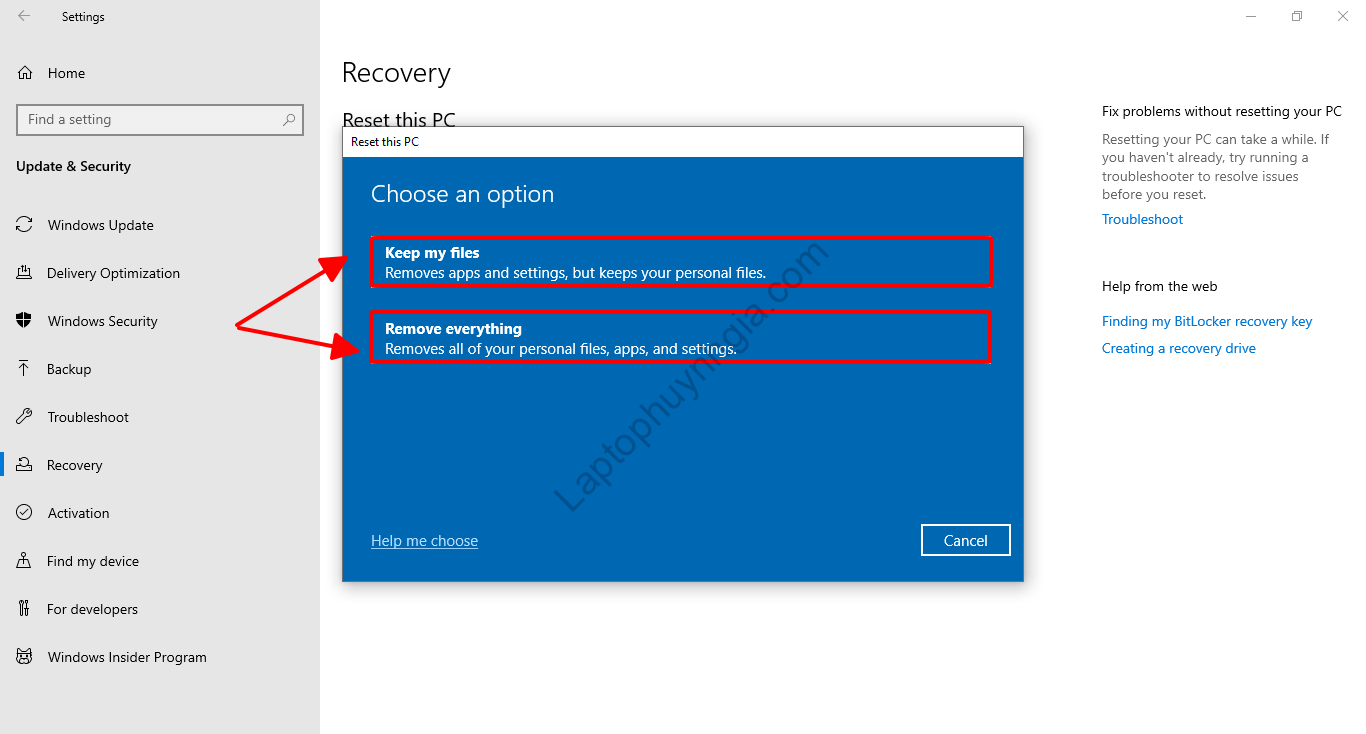
Bước 6: Thông thường người sử dụng sẽ chọn Reset laptop với “Keep my files” để lưu trữ lại dữ liệu cá nhân. Tiếp theo khi chọn vào Keep my files một bảng chức năng hiện lên việc của bạn chỉ cần chọn vào Next để tiếp tục các bước.
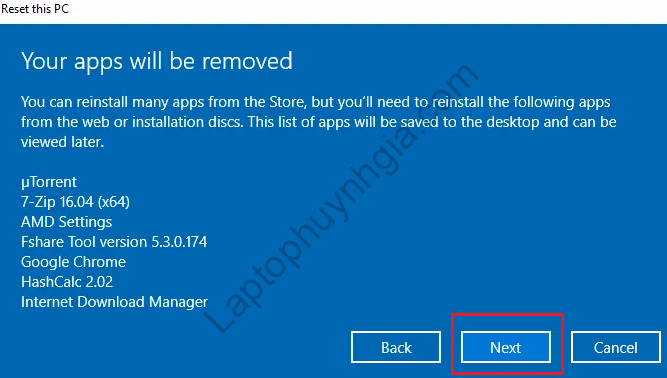
Bước 7: Nếu như bạn đang đăng nhập vào thiết bị của mình với tài khoản của Microsoft hệ thống sẽ yêu cầu bạn cần phải tải dữ liệu cá nhân về máy trước khi bắt đầu các bước Reset để tránh trường hợp mất dữ liệu.
Just remove my files : Dữ liệu cá nhân sẽ được xóa nhưng dữ liệu trên máy vẫn còn kể cả Driver
Remove files and clean the drive : Xóa sạch tất cả dữ liệu trên thiết bị của mình kể cả Driver.
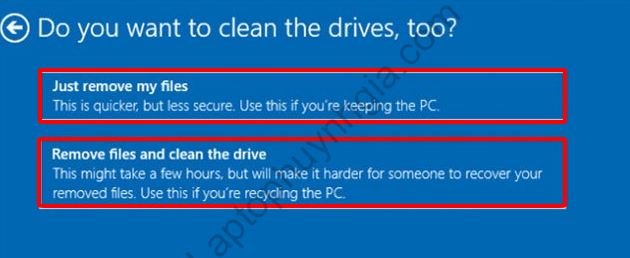
Lưu ý: Khi bạn chọn vào 1 trong 2 mục như trên hệ thống sẽ gửi cho bạn 1 thông báo yêu cầu bạn xem xét kỹ lại trước khi hệ thống bắt đầu remove
Bước 8: Hệ thống sẽ thống kê cho bạn những dữ liệu mà nó sẽ xóa cho bạn thuận tiện kiểm tra.
- File cá nhân và các tài khoản có trên máy tính, laptop
- Tất cả các phần mềm, ứng dụng trên máy tính, laptop
- Tất cả các thiết lập Windows trên máy tính, laptop
Khi đó nếu bạn đồng ý các điều trên thì chọn vào Reset để bắt đầu:
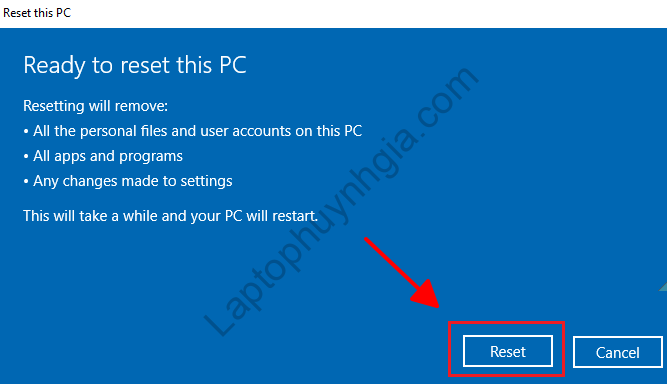
Bước 9: Sau đó bạn đợi trong 1 khoảng thời gian nhất định để máy bắt đầu các bước cài đặt lại hệ thống.

Bước 10: Cho đến khi máy hiện lên bảng công cụ cài đặt ngôn ngữ thì xem như bạn đã hoàn tất quá trình Reset máy tính, laptop.
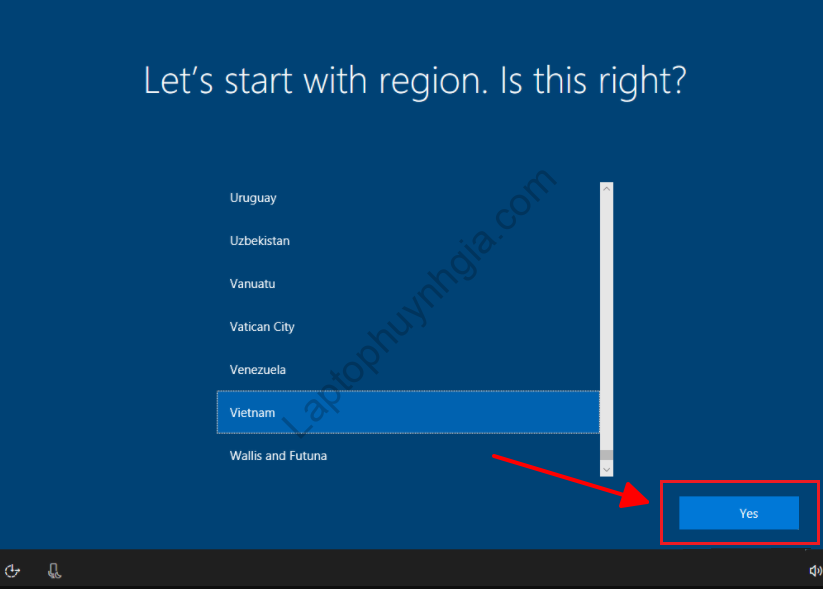
Lưu ý: Lúc này bạn sẽ phải đăng nhập lại tài khoản Microsoft hoặc đăng nhập dưới dạng tài khoản khách.
Reset máy tính, laptop bằng cách khôi phục cài đặt của nhà sản xuất
Bạn đang sử dụng Windows bản quyền bạn muốn khôi phục lại như lúc ban đầu khi vừa lấy máy ra từ hãng thì cách này sẽ giúp bạn Reset khôi phục lại cài đặt ban đầu của nhà sản xuất
Các phím tắt truy cập vào chế độ Recovery trên các dòng máy tính thông dụng ở thời điểm hiện tại:
- Acer: Alt + F10.
- Asus: F9.
- Dell/Alienware: F8.
- HP: F11.
- Lenovo: F11.
- MSI: F3.
- Samsung: F4.
- Sony: F10.
Dưới đây là các cách hướng dẫn Reset máy tính, laptop trên dòng máy Acer
Bước 1: Đầu tiên bạn khởi động lại máy tính với chế độ Restart. Khi máy tính, laptop bắt đầu khởi động lên bạn nhấn liên tục vào phím F2 đến khi hiện lên logo Acer.
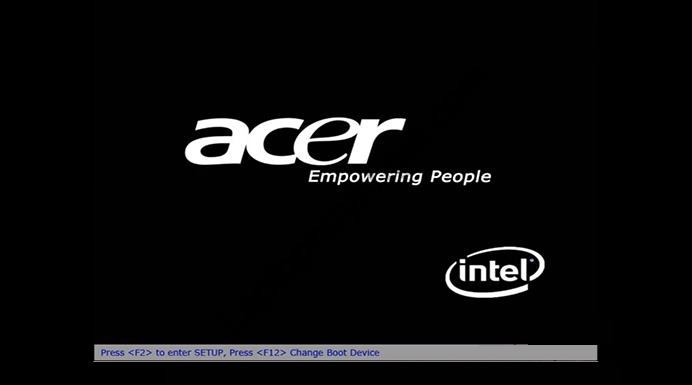
Bước 2: Sau đó chọn vào mục Main bằng các phím qua lại.
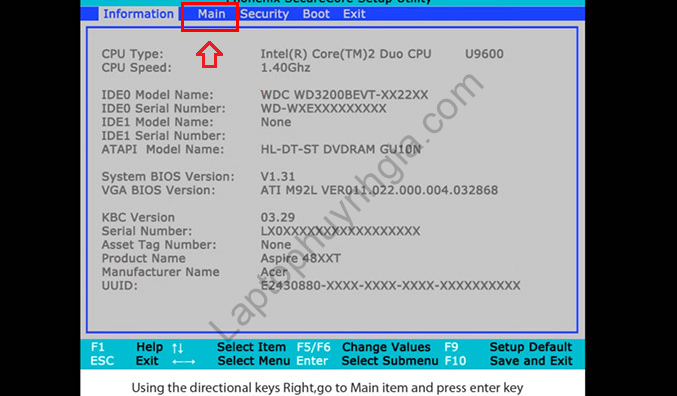
Bước 3: Khi đến các bước tiếp theo bạn hãy đảm bảo rằng mục D2D Recovery phải là Enabled.
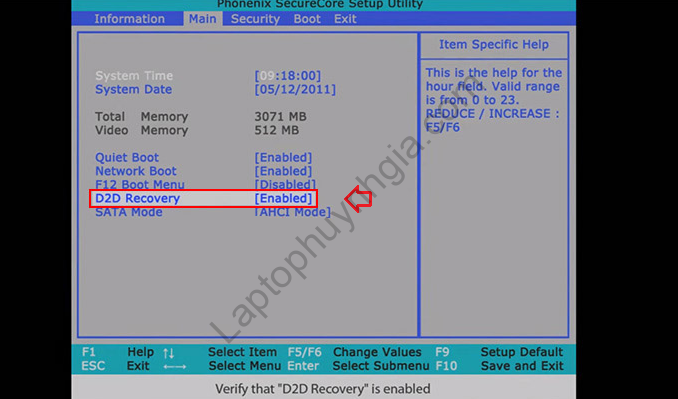
Bước 4: Sau đó nhấn vào phím F10 và chọn Yes để thoát và lưu lại tất cả thông tin vừa chọn.
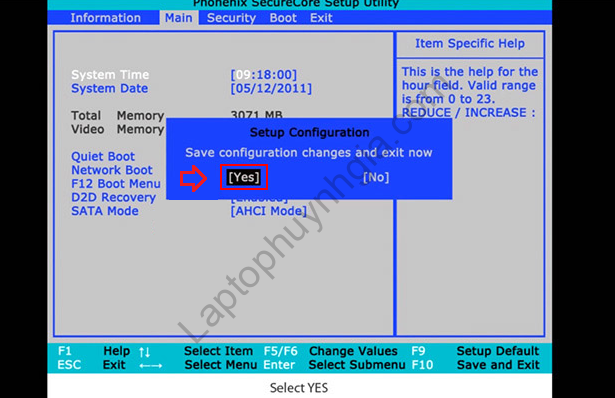
Bước 5: Tiếp đó chọn vào mục Completely Restore System to Factory Defaults.
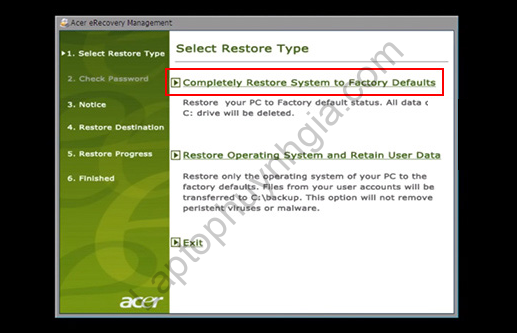
Bước 6: Tiếp tục chọn Next.
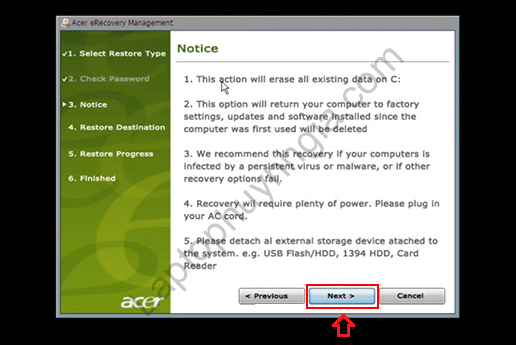
Bước 7: Sau đó tiếp tục chọn Next.
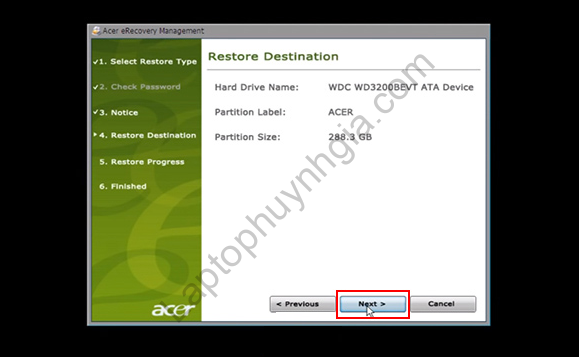
Bước 8: Sau cuối cùng bạn chỉ cần chọn vào OK để kết thúc quá trình cài đặt.
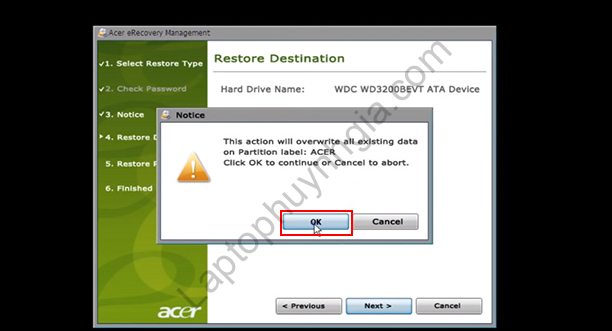
Reset máy tính, laptop bằng cách cài lại Windows
Nếu bạn hỏi cách nào đơn giản nhất cũng như nhanh nhất thì chắc có lẽ là cài đặt lại Windows của hệ thống, mọi dữ liệu, ứng dụng đã cài đặt trên ổ đĩa C (hệ thống) đều được cài đặt lại như lúc ban đầu bạn nhận máy riêng dữ liệu cá nhân trên ổ cứng đều còn lại không bị xóa như ổ hệ thống.
Lưu ý: Nếu như bạn muốn đảm bảo dữ liệu không bị mất bạn hãy chép dữ liệu sang 1 ổ cứng khác trước khi bắt đầu các bước cài đặt Windows
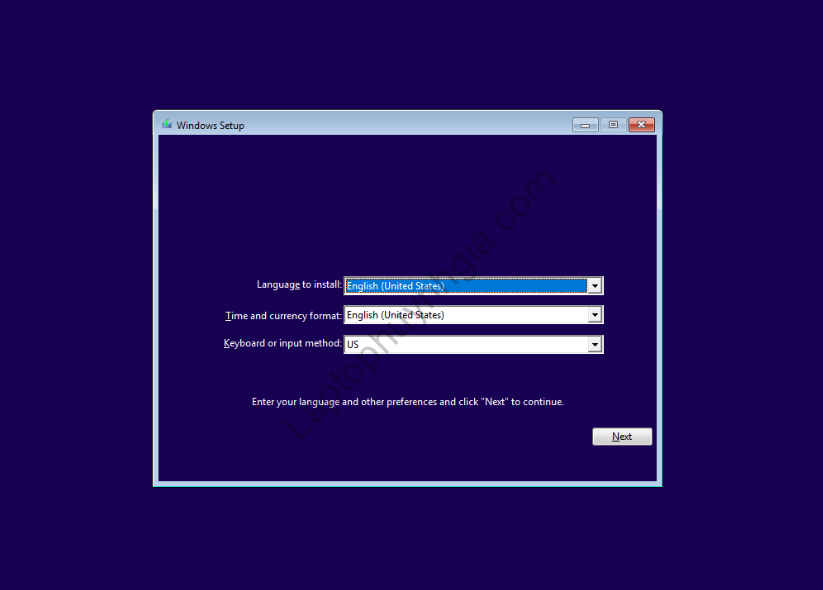
Kết luận
Trên đây là các cách Reset máy tính, laptop đơn giản, nhanh chóng mà Laptop Huỳnh Gia chia sẻ qua bài viết như trên. Hy vọng có thể hỗ trợ được bạn trong việc sử dụng máy tính, laptop hằng ngày.
Hướng dẫn bạn tải Driver đầy đủ nhất của tất cả các hãng laptop xem chi tiết tại đường dẫn: https://laptophuynhgia.com/driver-la-gi/Tác giả: Laptop Cũ Bình Dương Huỳnh Gia
Nếu Laptop của bạn đang bị chậm, lag, nóng máy thì có thể laptop của bạn đã quá lâu chưa được vệ sinh, tham khảo ngay Dịch vụ vệ sinh laptop tại Laptop Huỳnh Gia nhé!.
Bạn có ý định mua Laptop Cũ nhưng không biết test laptop ra sao, chúng tôi có thể giúp bạn, tham khảo ngay bài viết 20 cách test laptop cũ để nắm rõ cách test laptop bạn nhé!.
Laptop của bạn bị hao pin ngay cả khi đã tắt máy? Đừng lo, tham khảo ngay bài viết Laptop tắt nguồn vẫn bị hao pin để biết cách tự khắc phục nhé!.
